
Ingen gillar att hantera email, speciellt när det är dags för en semester. Om du går bort, eller bara tar en staycation, kan du använda ett automatiskt svar utan svar (eller semester) Så här ställer du in en e-postlösning innan du går på resa Hur man ställer in en e-postadress av Office Responder innan du går på en resa Vill du inte älska att gå på semester med att veta att du inte behöver kolla din e-post? Om du inte kan lita på en assistent när du är borta, vänd dig till autosvarare i Gmail. Läs mer för att låta folk veta att du inte läser eller svarar på e-postmeddelanden under den tiden.
Idag täcker vi hur du konfigurerar ett kontorssvar i fem av de mer populära e-postklienterna och webbtjänsterna.
Apple Mail
I Apple Mail Hur man gör Apple Mail till en bättre skrivbordsklient E-postklient Hur man gör Apple Mail till en bättre skrivbordsklient E-postklient Ta dig tid att konfigurera Apples tråkiga e-postklient precis och göra e-postbehandling så smärtfri som möjligt. Läs mer, det finns ingen dedikerad inställning för att du inte behöver svara på kontoret. Istället måste du ställa in en regel. Lyckligtvis är det väldigt enkelt att göra.
Gå till Mail> Inställningar och klicka på Regler på verktygsfältet. Klicka sedan på Lägg till regel .
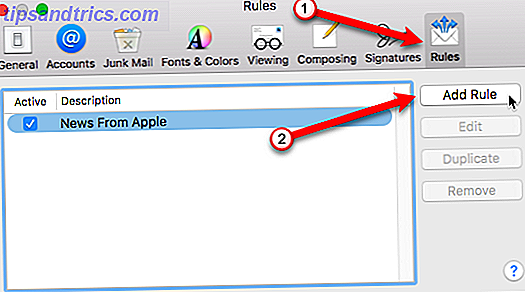
Ange en beskrivning för din nya regel. Detta kommer att visas i listan med regler.
För Om någon av följande villkor är uppfyllda, väljer du standardalternativet för alla valda. Under den första listrutan väljer du Konto . Välj sedan det e-postkonto du vill använda från den andra listrutan.
Då måste du ange vilka åtgärder som ska inträffa när ett e-mail kommer in i det valda kontot. Under Utför följande åtgärder välj Svara på meddelande i listrutan och klicka sedan på Svara meddelandetext .
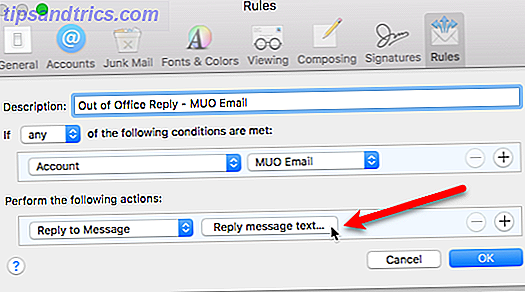
Skriv ditt meddelande om kontorsvara i rutan i dialogrutan Svara meddelande . Detta meddelande skickas ut som ett automatiskt svar på inkommande e-postmeddelanden
Klicka på OK i dialogrutan Svara meddelande och igen i dialogrutan Regler .
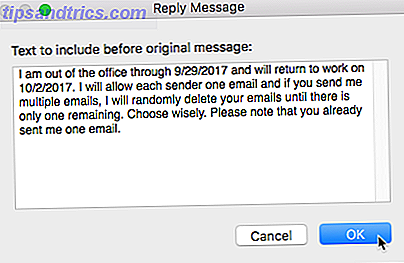
En dialogruta visar om du vill köra den nya regeln på befintliga meddelanden i din brevlåda. Klicka på knappen Ej tillämpa . Om du klickar på Apply- knappen skickas det automatiska svaret för alla befintliga meddelanden i inkorgen. Var noga med att klicka på knappen Använd inte .
TFW du skickar din fullständiga inkorg till e-postadressen utan kontorssvar ... som alla ... alla av dem ... backdated ... pic.twitter.com/epmnaRMdrr
- Sean Coakley (@stcoakley) 15 september 2017
Viktigt: Skruva inte ihop och tryck på Apply- knappen. Se till att du väljer Gör inte Ansök !
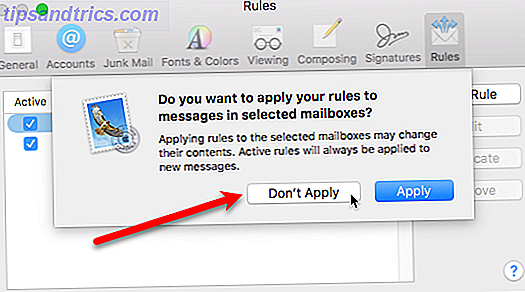
Regeln är aktiverad som standard när du har skapat den, och alla e-postmeddelanden som tas emot i det valda kontot får automatiskt det svar du ställde in.
För att göra regeln inaktiv när du återvänder, avmarkera rutan bredvid regelns namn. Nästa gång du går, kan du helt enkelt kolla igen (eller tryck på Redigera för att ändra meddelandet) och det kommer att sparka in igen.
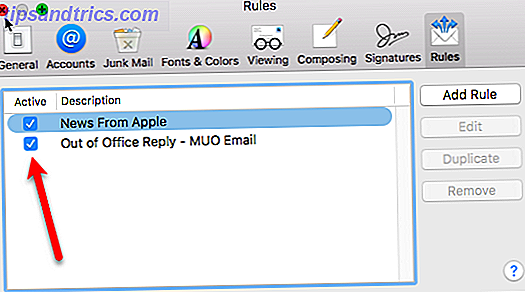
iCloud Mail
Att ställa in ett kontorssvar för ditt iCloud-e-postkonto är enkelt med hjälp av en inställning i inställningarna.
Logga in på ditt iCloud-konto och klicka på Mail på huvudskärmen. Klicka sedan på kugghjulsikonen i nedre vänstra hörnet på skärmen och välj Inställningar på popupmenyn.
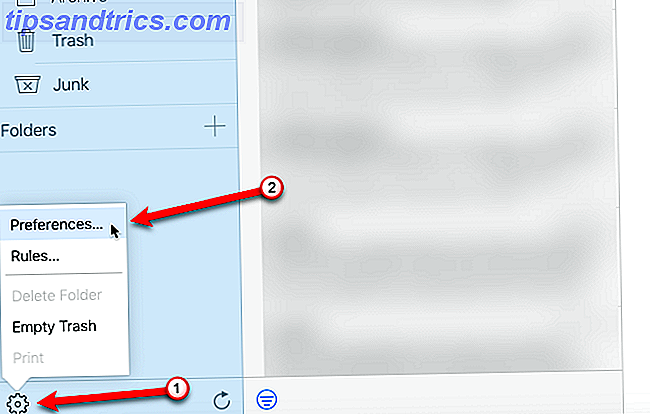
På fliken Semester kontrollerar du automatiskt svara på meddelanden när de tas emot .
Du kan ange ett valfritt datumintervall som automatiskt startar och stoppar bort kontorssvar. Klicka på rutan Startdatum och välj ett datum från popup-kalendern. Gör samma för Slutdatum, om så önskas.
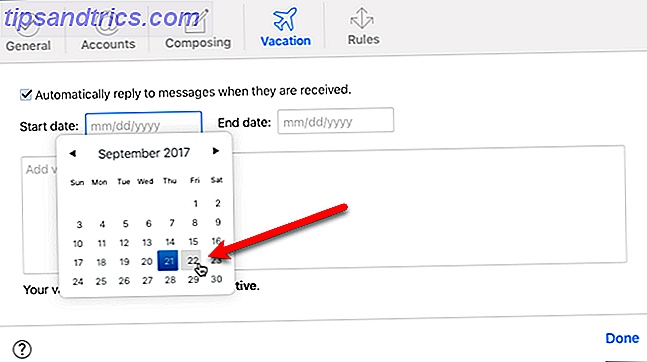
Skriv in ditt meddelande om kontorsvara i rutan och klicka på Klar .
Din kontorssvar skickas endast till en e-postadress en gång. Den som skickar flera meddelanden medan du är borta mottar ditt kontorssvar först efter det första meddelandet.
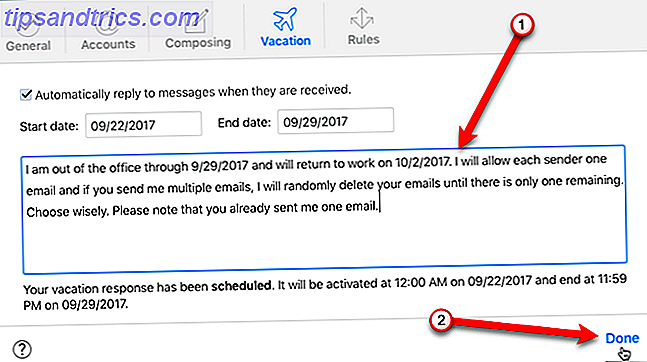
Outlook för Mac
Utan kontorssvar i Outlook för Mac Så här får du tillgång till din Microsoft Outlook-e-post från vilken plattform som helst Så här öppnar du din Microsoft Outlook-e-post från vilken plattform som helst Vi har sammanställt alla sätt på flera plattformar, du kan använda för att komma åt ditt Microsoft Outlook-e-postkonto . Läs mer är som Apple Mail. Det finns ingen inställning för dem, så du måste skapa en regel för att skicka automatiska svar.
Gå till Outlook> Inställningar och klicka på Regler i avsnittet E-post . Välj vilken typ av konto du har i listan till vänster. Om du inte är säker på vilken typ av konto du har, klicka på Visa alla högst upp i dialogrutan.
Klicka sedan på plusknappen längst ner i dialogrutan för att lägga till en ny regel.
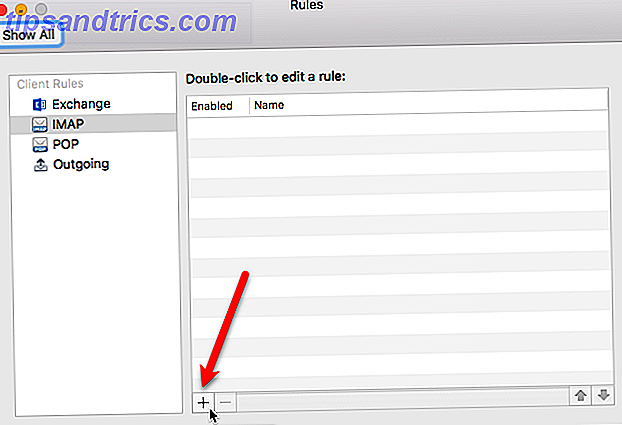
I dialogrutan Regler anger du ett namn för regeln i rutan Regelnamn.
Till höger om När ett nytt meddelande anländer accepterar du standardvalet om Om alla villkor är uppfyllda i listrutan. Välj sedan Konto i den första rullgardinsmenyn, Är i den andra och det konto du vill använda i det tredje.
Definiera nu vilken åtgärd som ska vidtas. Vi behöver bara en åtgärd, så klicka på minusikonen på den andra raden under Gör följande . På den återstående raden väljer du Svara från rullgardinsmenyn och klickar sedan på Svara text .
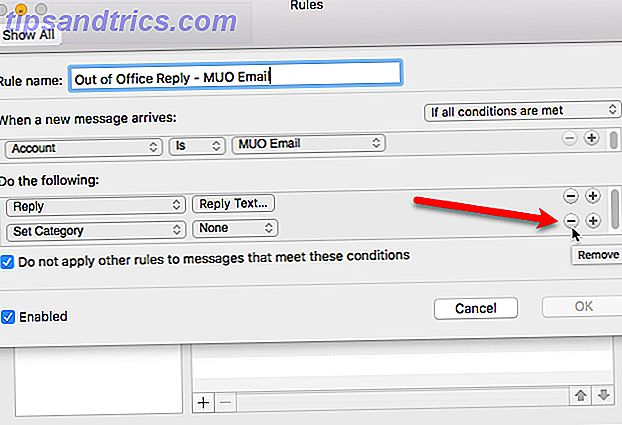
Skriv in ditt meddelande om kontorsvara i rutan och klicka på OK .
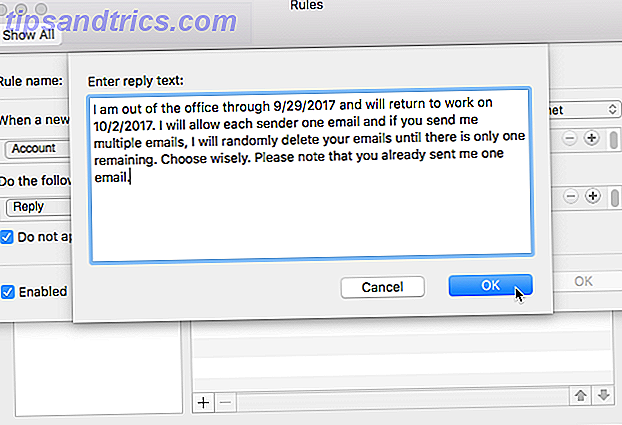
Kontrollera att rutan Enabled är markerad och klicka på OK .
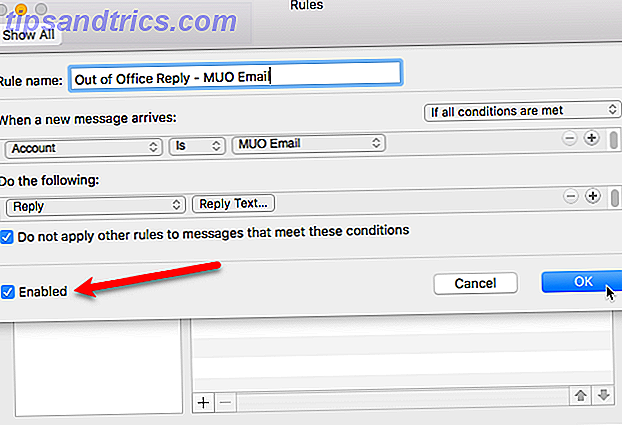
När du återvänder, var noga med att inaktivera regeln. Gå till Outlook> Inställningar och klicka på Regler för att öppna dialogrutan Regler . Avmarkera sedan rutan för regeln.
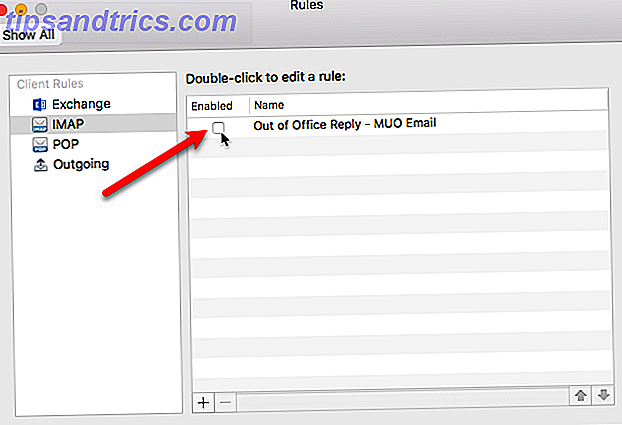
Outlook.com
Den webbaserade versionen av Outlook Den nya Outlook.com är här: Allt du borde veta Det nya Outlook.com är här: Allt du borde veta Microsoft har reviderat Outlook.com. Om ditt konto inte har migrerats ändå sker det i slutet av det här året. Ta en titt på vad som är nytt i din Outlook.com-inkorg. Läs mer innehåller en funktion för att ställa in automatiska svar. Gå till Outlook.com och logga in. Därefter klickar du på kugghjulsikonen i det övre högra hörnet av fönstret och väljer Automatiska svar från rullgardinsmenyn.
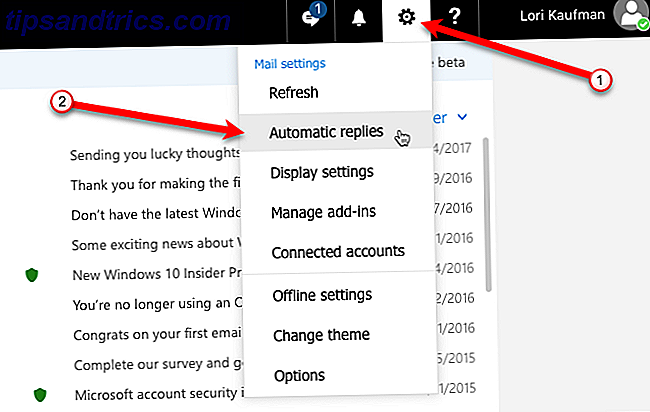
På panelen Automatiska svaren klickar du på alternativet Skicka automatiska svar för att aktivera funktionen.
Om du vill att de automatiska svaren skickas ut endast under en viss period klickar du på rutan Starttid och väljer ett datum från popup-kalendern. Välj sedan en tid från rullgardinsmenyn. Gör samma för Sluttid .
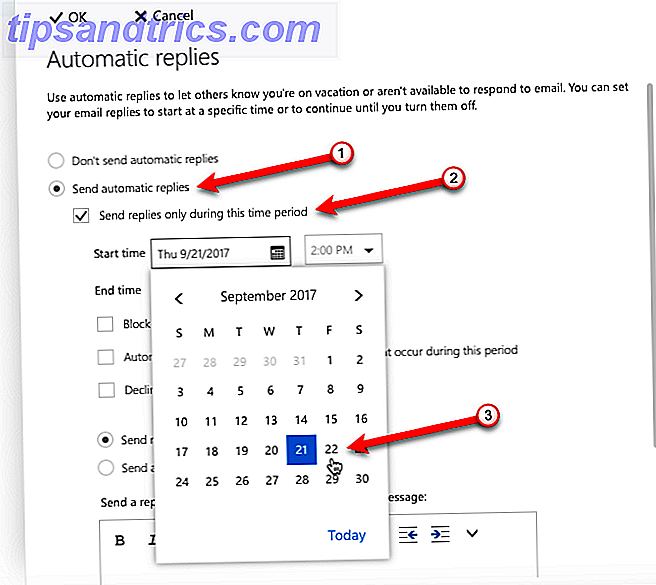
När vi skickar ut automatiska svar rekommenderar vi att du bara gör det för personer i din kontaktlista. Annars låter du alla att du inte är hemma, även spammare och säljare. För att vara säker, välj endast Skicka svar till personer i min kontaktlista alternativ.
Skriv in din kontorsvara i rutan, formatera den som du tycker är lämplig.
Klicka sedan på OK högst upp på panelen.
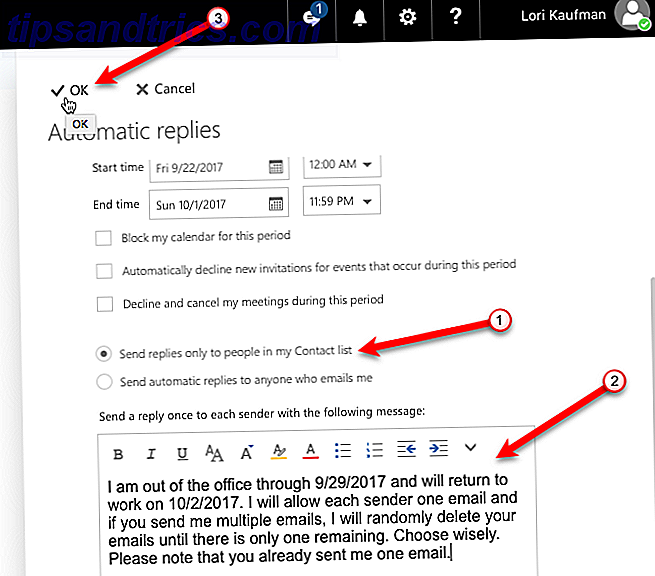
Om du inte angav en starttid och sluttid måste du inaktivera de automatiska svaren manuellt.
Klicka på kugghjulsikonen och välj Automatiska svar igen. Klicka sedan på alternativet Skicka inte automatiskt svar och klicka sedan på OK.
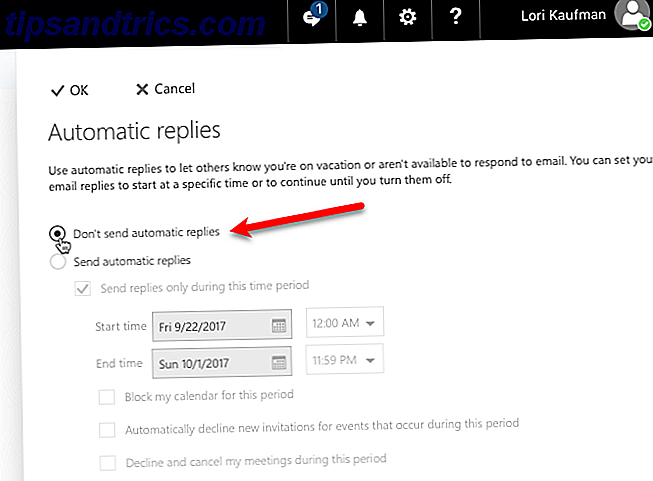
Gmail
Gmail Så här rengör du Gmail och slutar skräppost-e-postmeddelanden Så här rengör du Gmail och slutar skräppostmeddelanden Får du för många e-postmeddelanden? Dessa snabba tips från Google Mail hjälper dig att stoppa oönskade spam-e-postmeddelanden innan de blockerar din Gmail-inkorg. Läs mer har en semesterresponsfunktion i inställningarna som gör det enkelt att ställa in ett kontorssvar.
Logga in på ditt Gmail-konto. Klicka sedan på kugghjulsikonen i det övre högra hörnet av fönstret och välj Inställningar .
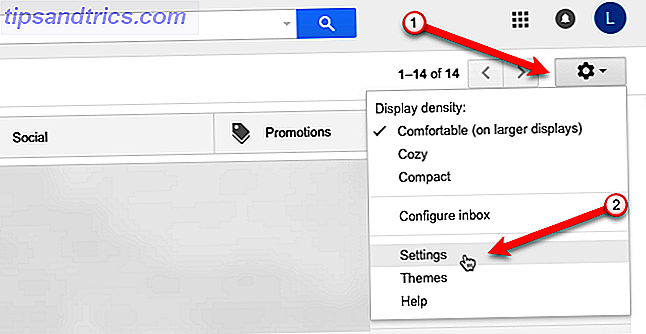
Bläddra ner till avsnittet Semesterrespons på fliken Allmänt och klicka på Semesteransvarig på alternativ.
Klicka på rutan Första dagen och välj ett datum från popup-kalendern. Fältet för sista dagen är valfritt. Om du vet när du kommer tillbaka, markera rutan Sista dagen, klicka på rutan till höger och välj ett datum som du gjorde för Första dagen .
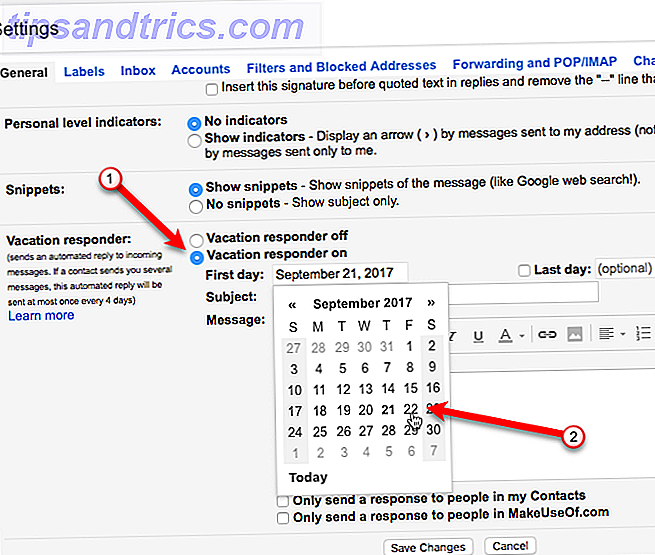
Ange ett ämne och ditt meddelande utan meddelande, formatera det som du tycker är lämpligt.
När vi skickar ut automatiska svar rekommenderar vi att du bara gör det för personer i din kontaktlista. Annars låter du alla att du inte är hemma, även säljare och spammare. För att vara säker, välj Endast skicka ett svar till personer i mitt Kontakter- alternativ.
När du är klar klickar du på Spara ändringar .
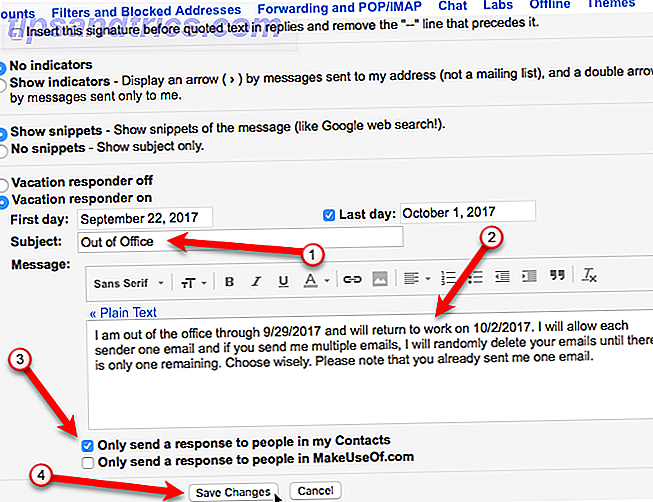
Om du inte angav en sista dag måste du stänga av responderen manuellt.
Gå tillbaka till inställningarna i ditt Gmail-konto och välj alternativet Semester responder i avsnittet Semesterrespons på fliken Allmänt .
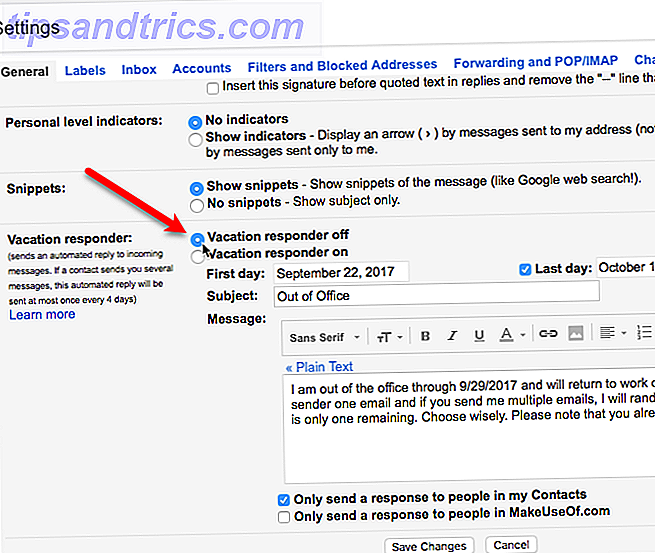
Använd din kreativitet, men vara professionell
Utan kontorssvar bör det vara informativt, att låta avsändaren veta när du kommer att vara otillgänglig och vem du ska kontakta i din frånvaro. Det betyder inte att det behöver vara tråkigt. Använd din kreativitet för att skapa en underhållande, men professionell, utan kontorssvar nästa gång du går på semester.
Vad är några av kontorssvar du har använt? Tror du att de borde vara roliga eller bara informativa? Låt oss veta dina tankar i kommentarerna.



